来源:互联网 | 时间:2024-11-16 19:44:43
本文将介绍如何在Win11系统中设置鼠标悬停时间。通过具体的操作步骤,大家将了解如何根据个人偏好和需求来调整鼠标悬停时间,从而提升系统的个性化体验。1、桌面空白处,点击【右键】,在打开的菜单项中,选择【新建 - 文本文档】;2、新建 文本文
本文将介绍如何在Win11系统中设置鼠标悬停时间。通过具体的操作步骤,大家将了解如何根据个人偏好和需求来调整鼠标悬停时间,从而提升系统的个性化体验。
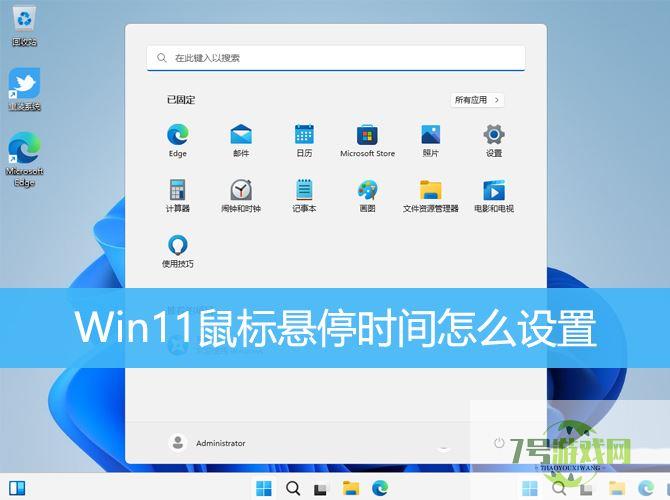
1、桌面空白处,点击【右键】,在打开的菜单项中,选择【新建 - 文本文档】;
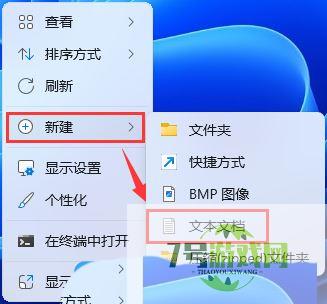
2、新建 文本文档窗口,输入以下命令:
Windows Registry Editor Version 5.00[HKEY_CURRENT_USERControl PanelMouse]"ActiveWindowTracking"=dword:00000000"Beep"="No""DoubleClickHeight"="4""DoubleClickSpeed"="500""DoubleClickWidth"="4""ExtendedSounds"="No""MouseHoverHeight"="4""MouseHoverTime"="30000""MouseHoverWidth"="4""MouseSensitivity"="9""MouseSpeed"="0""MouseThreshold1"="0""MouseThreshold2"="0""MouseTrails"="0""SmoothMouseXCurve"=hex:00,00,00,00,00,00,00,00,15,6e,00,00,00,00,00,00,00,40,�1,00,00,00,00,00,29,dc,03,00,00,00,00,00,00,00,28,00,00,00,00,00"SmoothMouseYCurve"=hex:00,00,00,00,00,00,00,00,fd,11,01,00,00,00,00,00,00,24,�4,00,00,00,00,00,00,fc,12,00,00,00,00,00,00,c0,bb,01,00,00,00,00"SnapToDefaultButton"="0""SwapMouseButtons"="0"?
其中【MouseHoverTime"="30"改成了"3000"(推荐值)鼠标悬停5秒后显示】
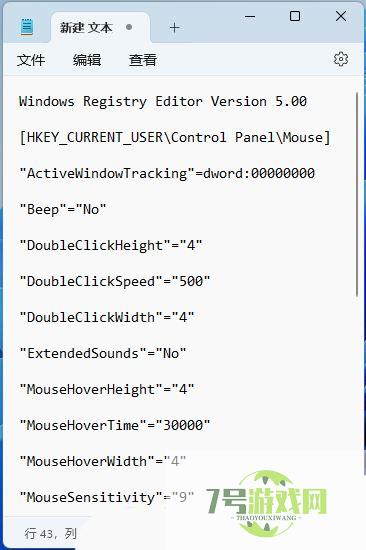
3、接着点击左上角的【文件】,在打开的下拉项中,选择【另存为】,或者按键盘上的【 Ctrl + Shift + S 】快捷键也可以;
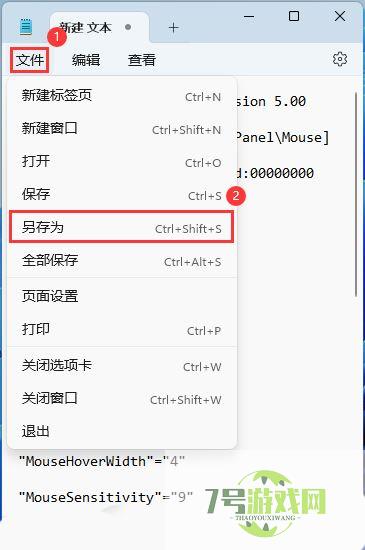
4、另存为窗口,注意三个地方:
1)文件另存为的路径2)文件名填入以【.reg】结尾的名称,保存类型选择【所有文件】3)编码选择【ANSI】最后点击【保存】。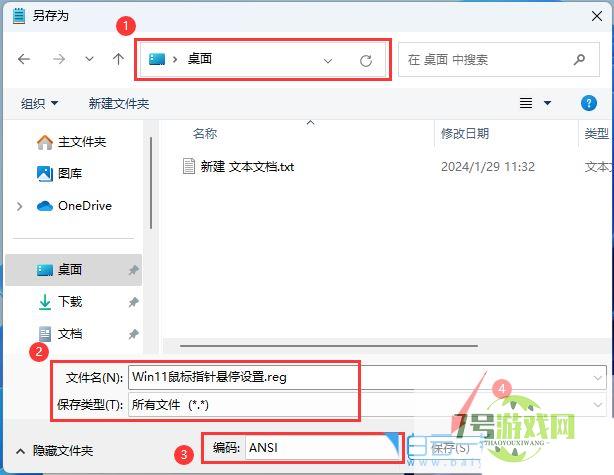
5、双击打开刚才新建的reg文件,在弹出的用户账户控制窗口,你要允许此应用对你的设备进行更改吗?点击【是】;
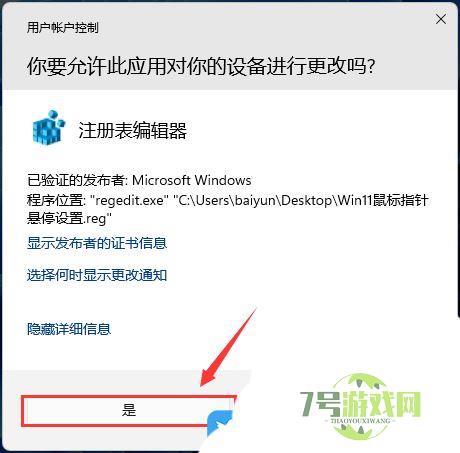
6、注册表编辑器的警告弹窗,点击【是】继续;
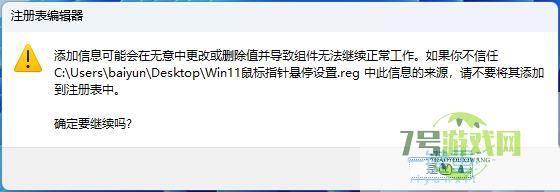
7、包含的项和值已成功添加到注册表的提示,点击【确定】;
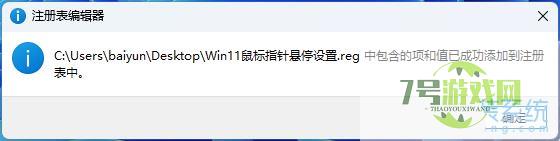
win11屏幕怎么禁止自定义缩放? win11关闭自定义缩放并注销的技巧
阅读win11怎么删除系统备份文件 win11删除系统备份文件的方法
阅读win11任务管理器卡顿怎么办? Win11任务管理器卡顿掉帧的解决办法
阅读Win11 23h2怎么取消高性能电源计划? Win11 23h2高性能电源计划关闭方法
阅读Win11系统共享文件打不开怎么办? Win11共享文件夹无法访问的解决办法
阅读win11小组件怎么删除? 一条命令卸载 Windows11小组件功能技巧
阅读如何把c盘的office移动到d盘? Win11快速移动C盘Office文件的技巧
阅读电脑C盘拒绝访问或打不开怎么办? win11/win10 C盘决绝访问的多种解决办法
阅读




